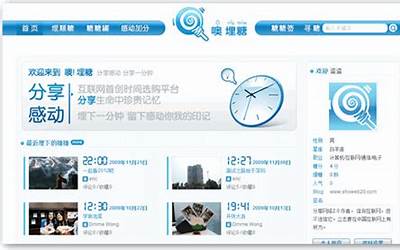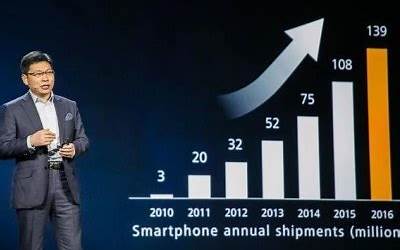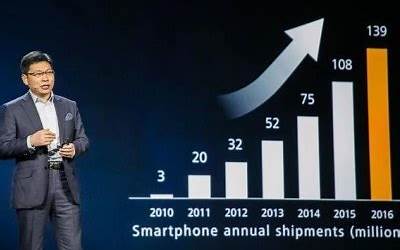进入ps软件中,用户需要在自由变换页面中,通过水平翻转,可以反转一个图层。以下是具体操作步骤:
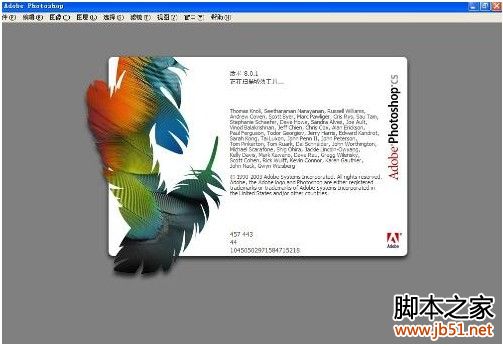
Adobe Photoshop 8.0 中文完整绿色版
- 类型:图像处理
- 大小:150.1MB
- 语言:简体中文
- 时间:2015-11-04
解锁图层
导入图片,打开图层面板,点击小锁标记进行解锁。
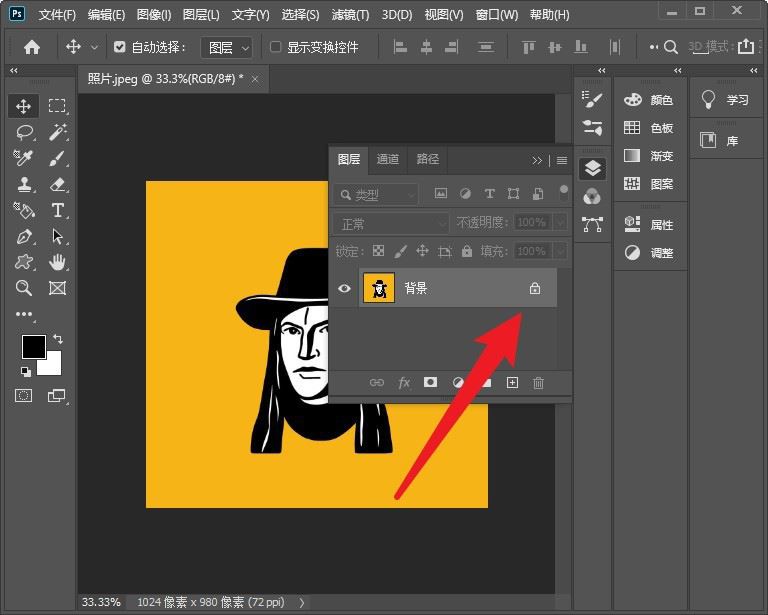
选择自由变换
选择编辑,点击自由变换选项。
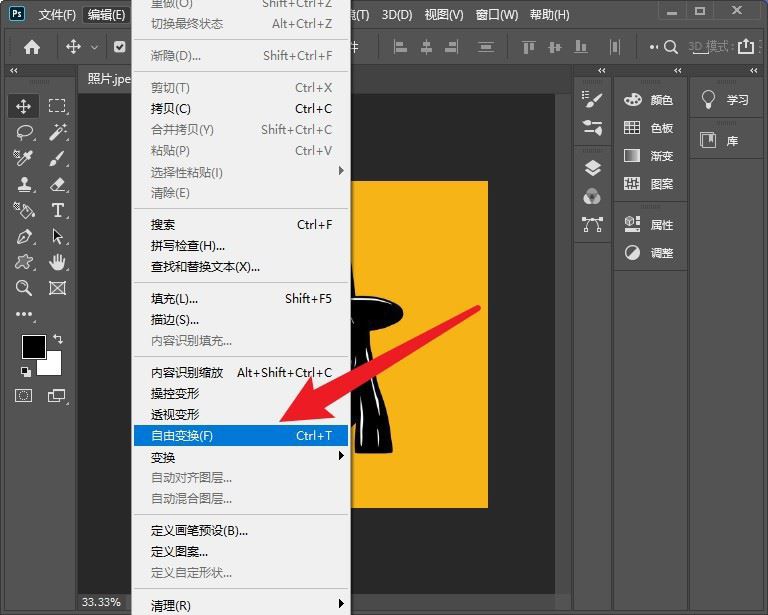
选择水平翻转
单击右键,在弹出的选项中点击水平翻转即可。
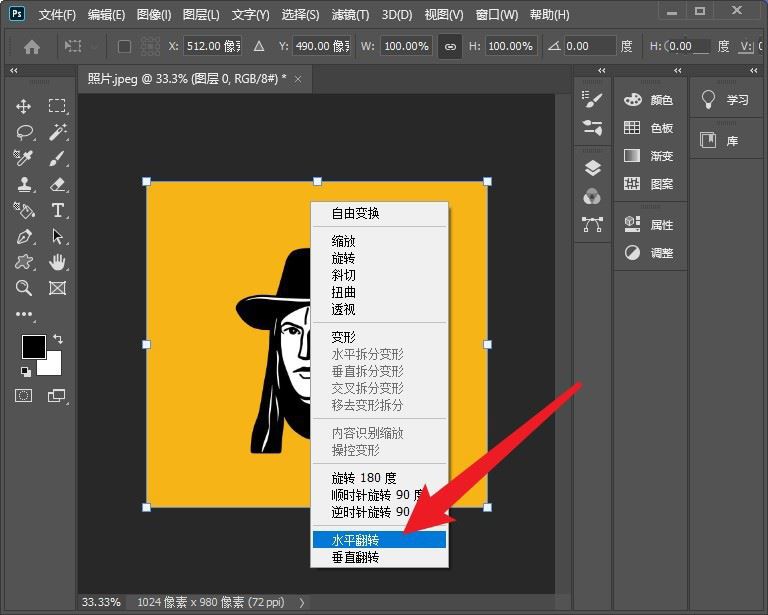
按下回车键
直接enter键,可以看到图层已经翻转成功了。
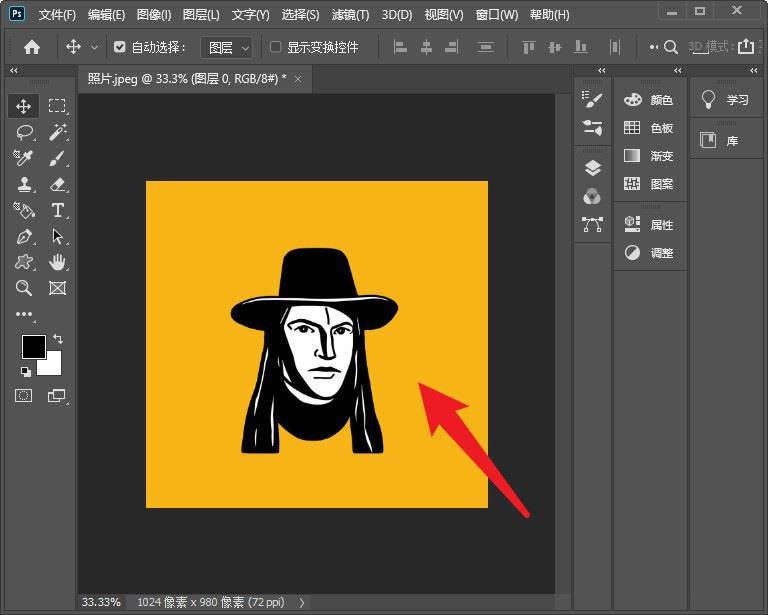
以上就是ps反转一个图层的技巧,希望大家喜欢,请继续关注脚本之家。
相关推荐:
PS怎么使用翻转功能制作对称图形?
ps怎么使用水平翻转设计传送门效果的海报?